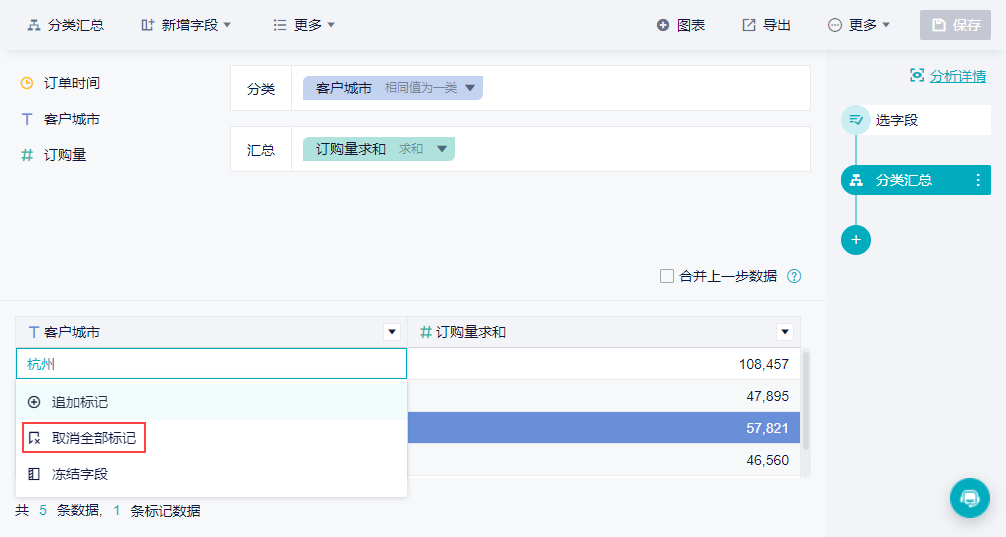历史版本4 :标记数据 返回文档
编辑时间:
内容长度:图片数:目录数:
修改原因:
1. 概述编辑
1.1 版本说明
| 九数云版本 | 更新日期 | 功能变动 |
|---|---|---|
| 3.5.6 | 2022-05-20 | 新增「标记数据」功能 |
1.2 应用场景
分析过程中可以给某些数据添加高亮状态,历史步骤中相关的数据也会被标记出来。
一般用于:对当前步骤的某些数据处理结果有疑问,想看看历史步骤数据有无问题,可以用添加高亮的形式进行回溯。
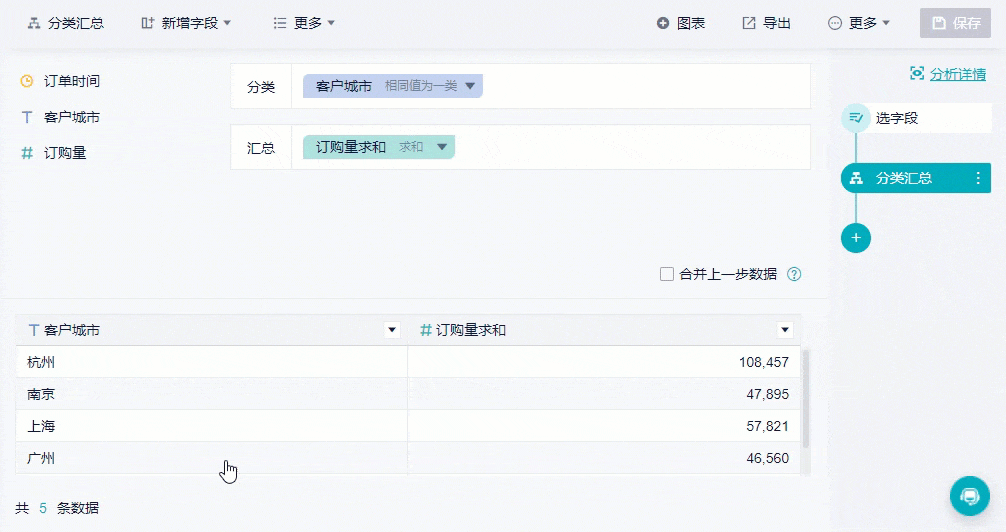
2. 示例编辑
2.1 场景模拟
1)下载示例数据:订单明细表.xlsx,上传到九数云,操作如下图所示:
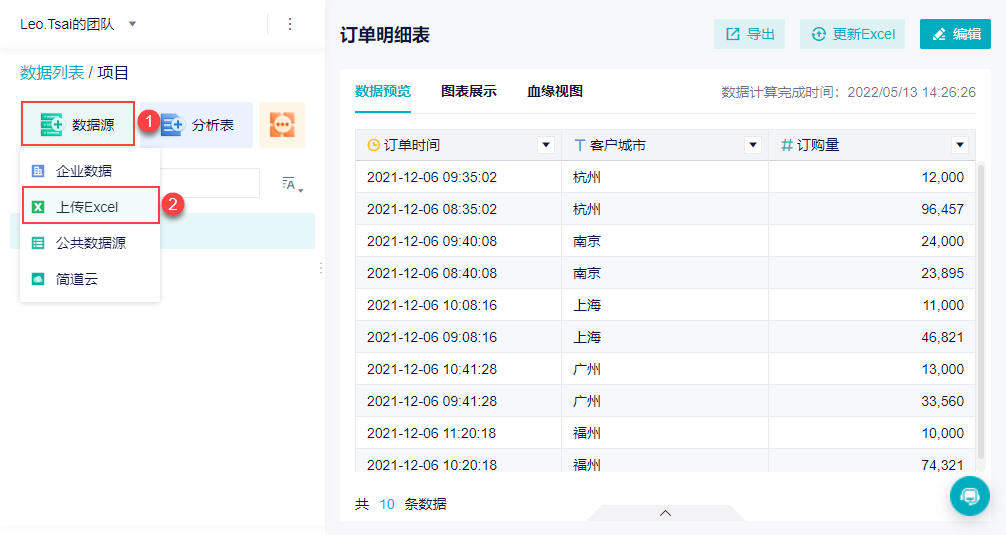
2)选中上传的数据,新建一张空白的分析表,如下图所示:
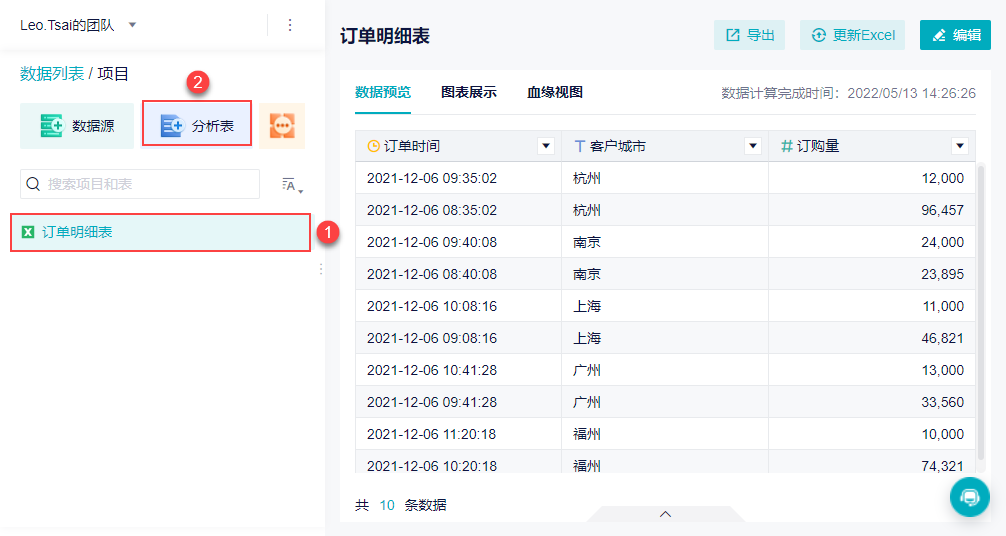
3)全选所有字段参与分析,如下图所示:
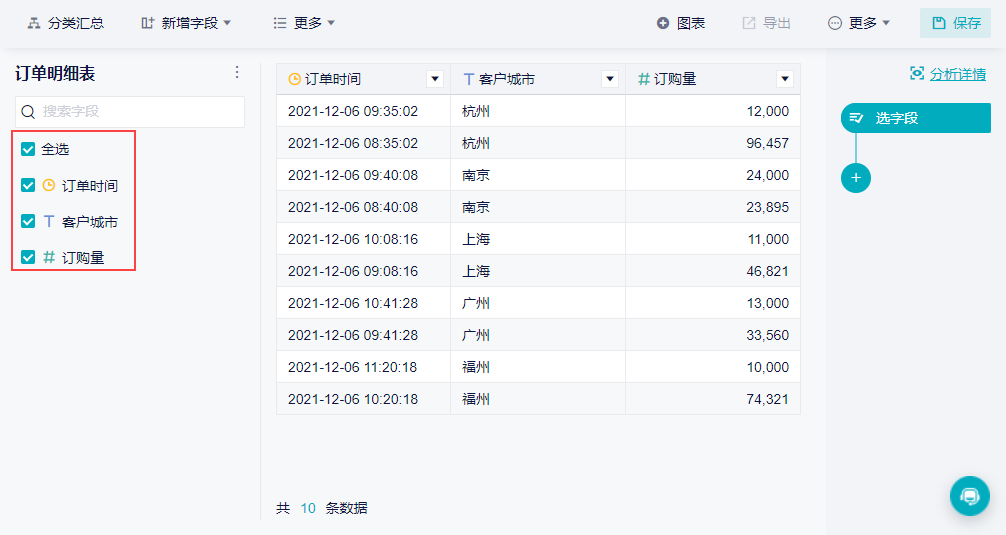
4)新增一个分类汇总步骤,汇总每个城市的订购总量,如下图所示:
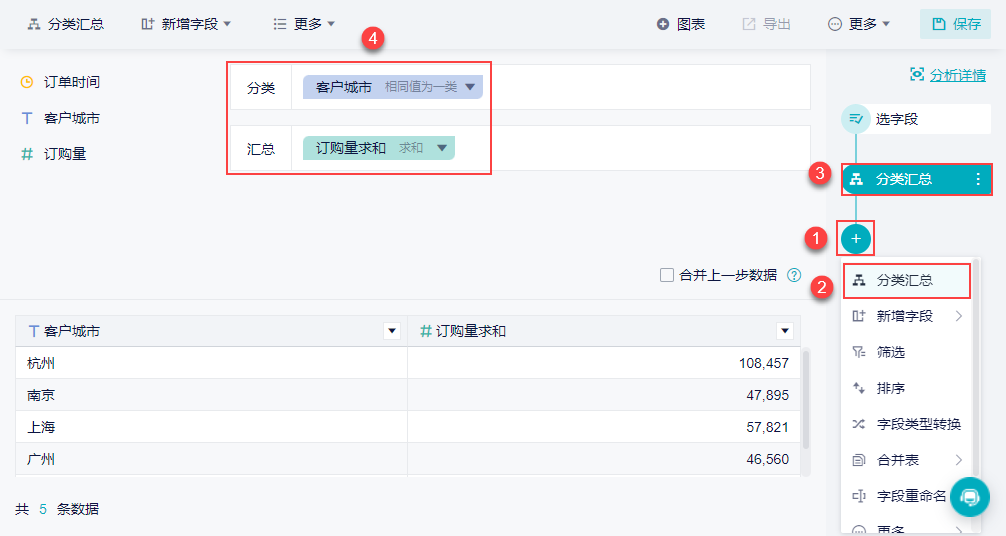
2.2 标记数据
分类汇总完成后,现在对上海的数据有疑问,感觉这个数据不是很合理,想回溯历史步骤看下,是不是上海的所有数据都被汇总起来了。
1)标记数据前先保存下分析表,不然后面标记数据时会有提示信息:标记数据失败。当前表未保存,请保存后标记数据。
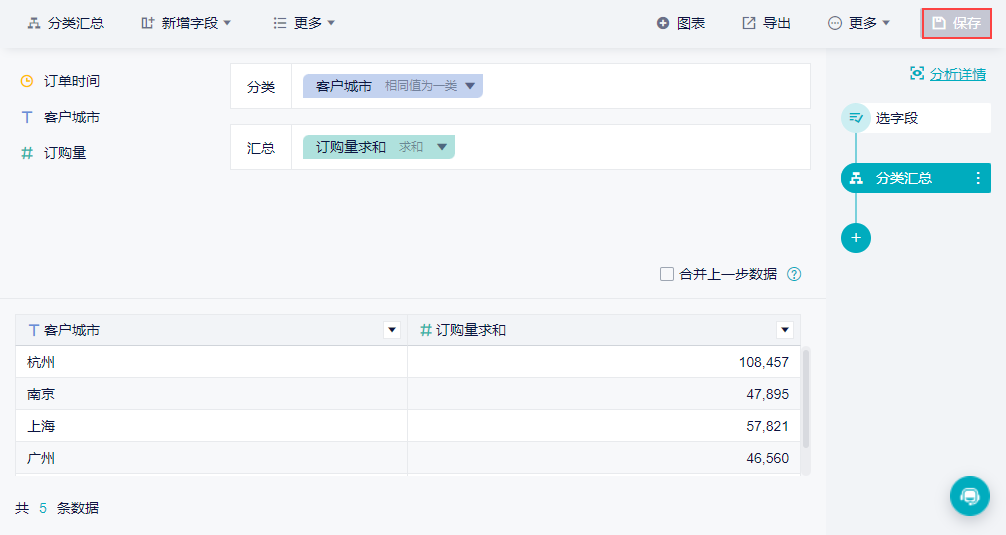
2)点击上海那行数据,弹出的设置项选择「标记数据」,可以看到上海这行数据变为蓝色高亮状态了,如下图所示:
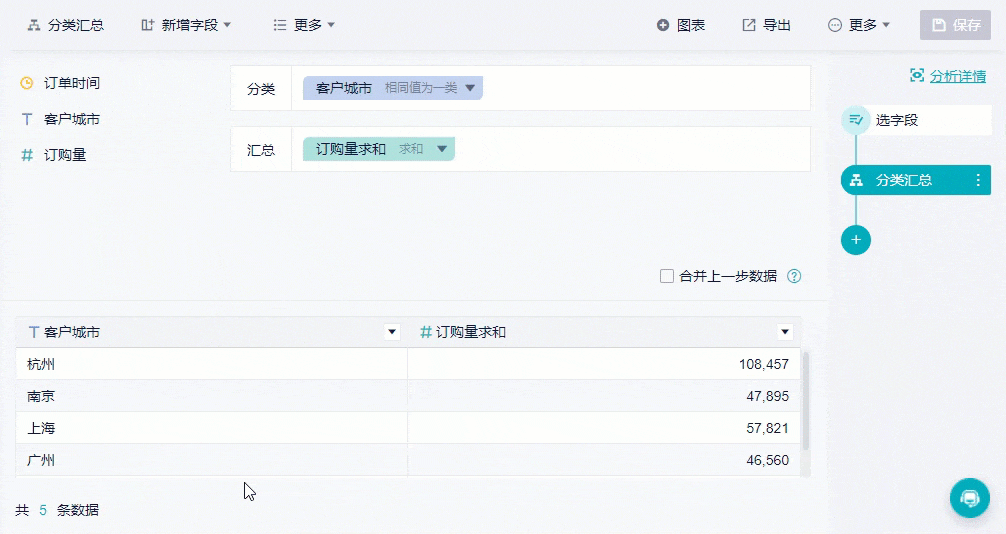
3)此时回到选字段步骤时,可以看到仅有两条上海数据都是高亮状态,也就是说都参与计算了,证明分类汇总的处理没有问题。
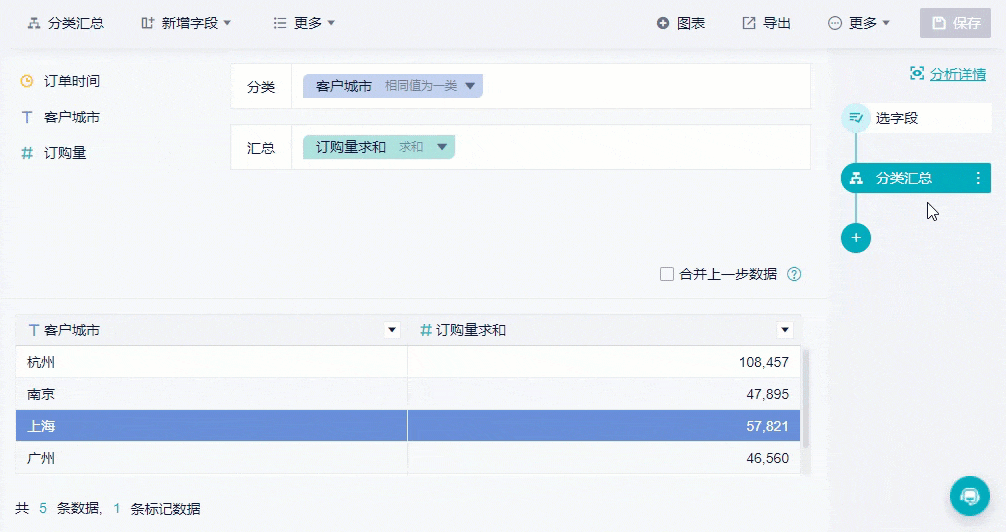
3. 其他操作编辑
3.1 批量标记
标记多条数据,只需要在标记第一条数据后,点击其他数据时选择「追加标记」即可,如下图所示:
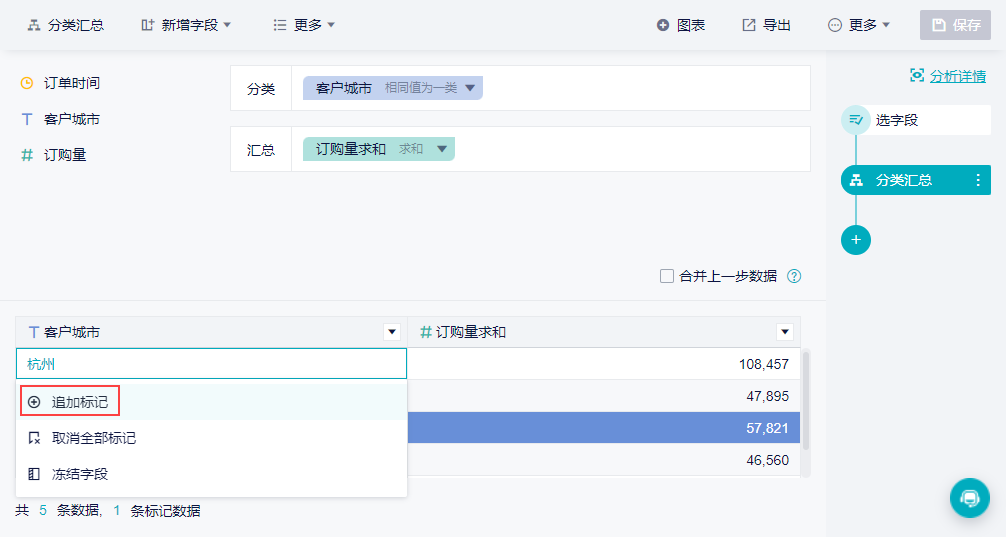
3.2 取消标记
点击任意数据,选择「取消全部标记」即可,如下图所示: